Às vezes, há situações em que um usuário do Windows 8 precisa instalar o .NET Framework 3.5 - na maioria das vezes, isso é necessário para garantir o funcionamento de alguns programas relativamente antigos. Na maioria dos casos, tudo corre bem. No entanto, recentemente surgiu uma situação - essa estrutura se recusou a ser instalada em um computador localizado em uma rede de domínio do AD com um servidor de atualização local do WSUS configurado.
Descrição do problema
No caso usual, a instalação da estrutura mencionada acima é realizada pelas forças do SO e, em essência, é apenas a inclusão de um componente que está desativado por padrão.
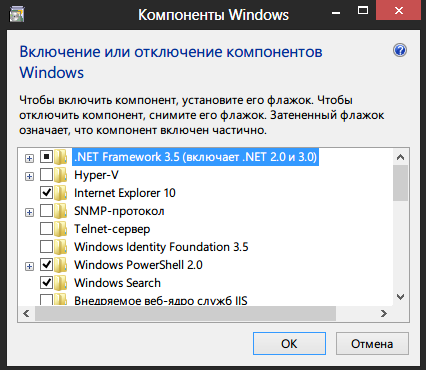
Depois disso, o sistema operacional se conecta ao servidor de atualização, baixa os arquivos necessários e instala o componente.
Em alguns casos, o sistema operacional não pode baixar os arquivos necessários, a saber:
- Não há conexão com a internet;
- Não há arquivos necessários no servidor de atualização.
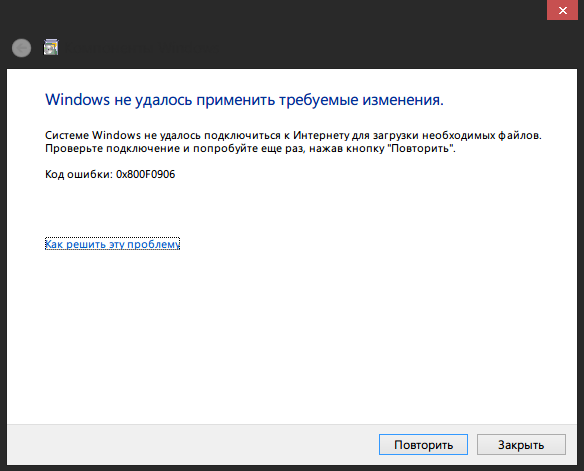
Acabei de enfrentar o segundo caso. Além disso, neste caso, a Microsoft recomenda desativar o uso do servidor de atualização local do WSUS, instalar o .NET Framework 3.5 e, em seguida, ativar novamente o uso do WSUS local. No meu caso, essa opção não era aceitável, pois para isso era necessário remover o PC do domínio ou alterar a política de grupo. Não consegui configurar o WSUS corretamente; ele baixa atualizações para o .NET Framework 3.5 e versões abaixo; no entanto, a instalação não funciona de qualquer maneira.
Resolução de problemas
A solução é instalar o componente acima de fontes locais. Primeiro você precisa decidir sobre o repositório de pacotes local. Na verdade, ele está localizado no disco de instalação do Windows 8, no diretório
\ sources \ sxs , mas, em primeiro lugar, nem sempre há um disco (ou iso) disponível e, por outro motivo, por algum motivo, instalando a partir do primeiro disco passou, mas passou de outro. Para evitar esses problemas, preparei um arquivo com todos os arquivos necessários. Então, vamos começar.
- Faça o download do archive com os arquivos necessários para instalar o componente: Sources.zip (102,5 MB)
- Descompacte o arquivo, para maior clareza, descompactei-o na raiz da unidade C: \
- Execute a linha de comando com privilégios de administrador
- Executamos o código, levando em consideração o caminho para os arquivos descompactados do arquivo:
DISM /Online /Enable-Feature /FeatureName:NetFx3 /All /LimitAccess /Source:C:\Sources\sxs
Levará alguns minutos, mas, como resultado, obtemos um resultado bem-sucedido!
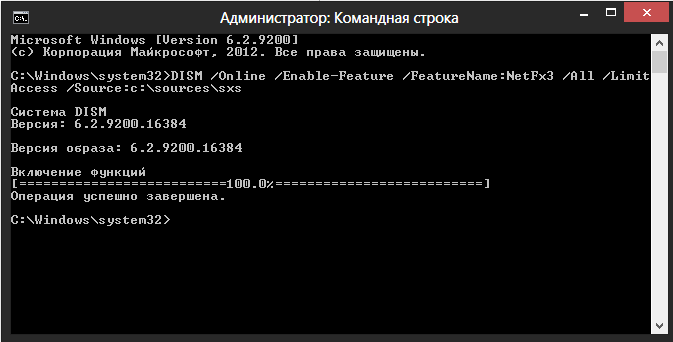
Você também pode usar esse método para instalar o .NET Framework 3.5 em computadores com restrição de conexão com a Internet.
Atualização de 01/02/2019Ao longo dos anos, a situação mudou, uma discussão detalhada está
disponível no fórum da Microsoft .
Agora, nenhuma configuração local é necessária. Basta marcar uma caixa no GPO.
Computer Configuration > Administrative Templates > System, "Specify settings for optional component installation and component repair"Ou em russo:
- - - - .Jackdaw
" Windows..."